Como Silenciar Vídeos do Youtube Gratuitamente (Passo A Passo)
Você pode querer silenciar um vídeo subido no YouTube online e gratuitamente por vários motivos. Em outras palavras, este vídeo pode servir de base para outra narração. Também pode ser o caso da trilha sonora ser de má qualidade, com muitas interferências e barulhos de fundo.
Quer silenciar o áudio de um vídeo do YouTube? Experimente o editor de vídeo HitPaw gratuitamente! Ele permite silenciar o som original de um vídeo do YouTube e adicionar sua narração ou qualquer música ou faixa de áudio de sua preferência. Se necessário, reproduza um clipe de seu áudio e abafe o original. O editor de vídeo HitPaw é gratuito e online e pode ser acessado de qualquer dispositivo ou navegador.
1. Apenas um Clique Para Silenciar um Vídeo do Youtube Usando o HitPaw Online Editor de Vídeo
O HitPaw Univd é um excelente software online gratuito que permite silenciar os vídeos do YouTube. Além disso, você pode converter vídeos em uma variedade de formatos de vídeo populares, incluindo MOV, MP4, MKV, FLV e outros. Além de usar este aplicativo para alterar os efeitos dos vídeos, adicionar legendas e adicionar marcas d'água, este aplicativo profissional também pode modificar vídeos adicionando marcas d'água, etc. Por último, mas não menos importante, o conversor de arquivos HitPaw permite transferir arquivos para o iPhone, iPad, filmadoras, Androids, etc. É simplesmente o melhor editor, conversor, downloader e gravador de vídeo em um pacote.
Você pode remover o áudio do YouTube com apenas um clique com o HitPaw silenciar Vídeo. O uso deste programa baseado na web não requer download de software e é gratuito. Se você inserir a URL do YouTube no programa, a versão sem áudio será criada instantaneamente removendo o áudio. Você também pode adicionar / remover o áudio de arquivos de vídeo locais nos principais formatos, como MP4, MOV, MKV, AVI e outros. Usando esta ferramenta, você não terá que se preocupar com anúncios ou marcas d'água.
Etapas Sobre Como Silenciar Vídeos do Youtube Usando HitPaw
Abra seu HitPaw no seu navegador. Arraste ou solte o vídeo do YouTube que deseja silenciar.

Você pode clicar em ir, aguarde um minuto e o arquivo estará pronto.

Depois de enviar seus arquivos, o HitPaw começará a criar um vídeo sem áudio. Depois disso, você pode salvar o vídeo sem áudio do YouTube diretamente ou salvá-lo no Dropbox.
2. Como Silenciar Um Vídeo Para o Youtube Usando VLC
O YouTube não possui um recurso para silenciar um vídeo depois de carregado. Em outras palavras, se você quiser que seu vídeo do YouTube fique mudo, primeiro você terá que remover o áudio antes de enviar o vídeo. VLC é um bom programa para silenciar vídeos do YouTube. O popular reprodutor de mídia oferece vários recursos, incluindo conversão de vídeo, remoção de arquivos de áudio, etc. É fácil e rápido remover o áudio.
Etapas Para Remover Áudio de Vídeos Enviados do Youtube Usando VLC
A primeira etapa é abrir o aplicativo VLC Media player em seu computador e selecionar Mídia> Converter / Salvar na interface principal.

- Clique no botão Adicionar na nova janela Abrir mídia para selecionar o vídeo a ser manipulado. No canto inferior direito, clique no link Converter / Salvar.
Clique em Converter para abrir a janela. Na seção Configurações, selecione o perfil e formato de arquivo compatível com o YouTube. Agora você pode editar o perfil selecionado clicando no botão Editar Perfil Selecionado próximo a ele.

- Depois de clicar em Editar Perfil, você verá esta janela pop-up. Desmarque a caixa ao lado da opção Áudio na guia Codec de áudio. Para confirmar as configurações, clique no botão Salvar.
Depois disso, selecione o local no computador onde deseja armazenar o arquivo processado na guia Arquivo de destino: e clique em Iniciar. Durante o processamento, o VLC removerá o áudio do arquivo. Quando você seleciona um local para o arquivo mudo, o arquivo é salvo e está pronto para ser carregado no YouTube.

3. Como Silenciar Vídeos do Youtube no Iphone Antes de Enviá-los
Ao criar vídeos sem som em seu iPhone, pode ser necessário remover o áudio do arquivo de vídeo. Você pode usar os vídeos sem áudio para criar apresentações de slides, adicionar narrações quando o som original não soar bem e para outros fins. Saiba mais sobre como remover áudio de vídeos no iPhone nas próximas partes deste tópico.
4. Como Silenciar Vídeos do Youtube no Iphone Com Imovie
O aplicativo de edição de vídeo da Apple, iMovie, facilita a personalização de arquivos de várias maneiras. Você pode criar vídeos sem áudio com este aplicativo para iPhone. Você pode usar o aplicativo gratuitamente no seu iPhone e pode girar os vídeos e combiná-los com outros.
Passos Sobre Como Silenciar Um Vídeo no Iphone Usando Imovies
- Primeiro, você precisa baixar, instalar e executar o aplicativo iMovie no seu dispositivo iPhone. Clique no botão “Continuar” na janela Bem-vindo.
- Para criar um novo projeto, clique no sinal de mais na página “Projetos”. Escolha a opção Filme no pop-up “Novos projetos”. Em seguida, toque na caixa de seleção ao lado do vídeo a ser editado e clique no botão “Criar filme”.
Toque na trilha de vídeo na seção na parte inferior e, em seguida, clique no sinal de áudio para abrir as configurações. Você pode mover o controle deslizante para zero ou clicar no sinal de mudo para definir o nível de volume para zero. Clique em Concluído no canto superior esquerdo da tela para confirmar suas alterações.

Conclusão
Você está interessado em silenciar um vídeo do YouTube antes de publicá-lo ou de um vídeo que foi enviado? Então o editor HitPaw Silenciar Vídeo é a sua solução. Com o editor de vídeo do HitPaw, você pode remover o som dos vídeos sem baixar nenhum software. Gratuito e fácil de usar, ele pode ser usado em telefones, tablets e computadores.







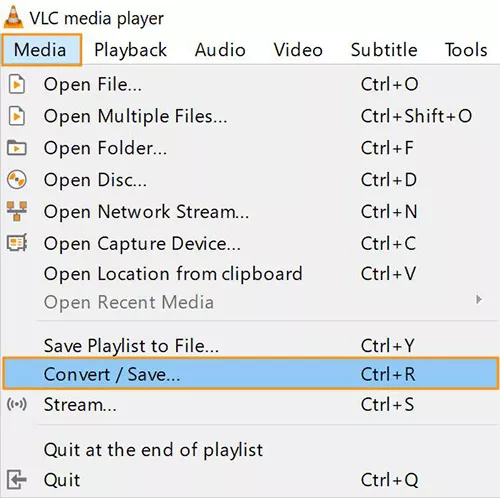
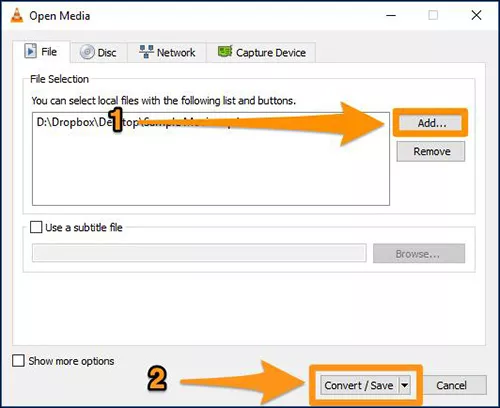
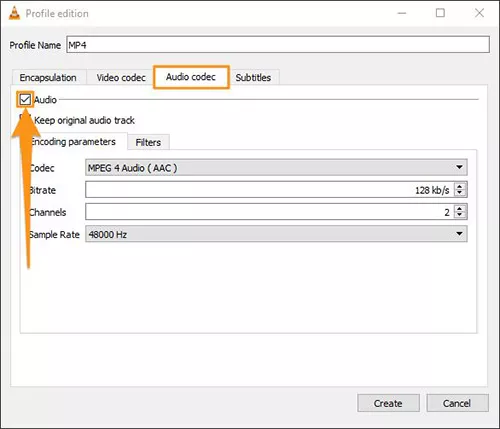
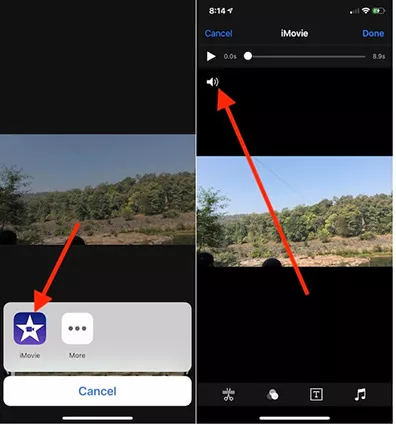



Participe da discussão e compartilhe sua voz aqui
Deixe um Comentário
Crie sua avaliação para os artigos do HitPaw